YouTubeの視聴体験を向上させる5つの優れたChromeアドオン
その他 / / February 10, 2022

私が言ったら、 YouTube 最近私のライフラインになっています、私を信じてください、私は誇張していません。 私が一人暮らしを始めた今、YouTubeは私を大いに助けてくれます。 料理やハウスキーピングのチュートリアル、ミュージックビデオの再生、番組の視聴などです。 YouTubeでいくつかのビデオを再生せずに行く日はほとんどありません
間違いなく、YouTubeはオンラインビデオポータルに必要な最高の機能を提供しますが、完璧なものはありません。 今日は、YouTubeでのビデオ視聴体験に非常に必要な拡張機能を提供する5つのChromeアドオンについて説明します。
それらを見てみましょう。
YouTubeのピクチャーインピクチャー
ピクチャーインピクチャー (アップデート: ピクチャーインピクチャーはご利用いただけなくなりました。 つかいます パネルタブ拡張機能 代わりに)は、YouTubeで私のお気に入りのChrome拡張機能の1つです。 特定のチャンネルを固定してライブプレビューを見ることができるほとんどのテレビインターフェースと同じように 他のチャンネルに加えて、この拡張機能はYouTube動画を画面の隅に固定します。 に 他のタブでシームレスに作業しながら、ビデオをお楽しみください およびWindowsアプリケーション。

この拡張機能をインストールすると、ビデオを再生するたびに、共有ボタンの横に新しいPIPボタンが表示されます。 PIPボタンを押すとすぐに、拡張機能はすべてのウィンドウの上に残っている小さなビデオプレーヤーを起動します。 次に、[YouTube]タブを閉じて、小さな画面で曲を再生できます。
拡張機能を初めて起動するときは、アドオンへのデスクトップアクセスを許可して、他のWindowsプログラムの上に表示する必要があります。
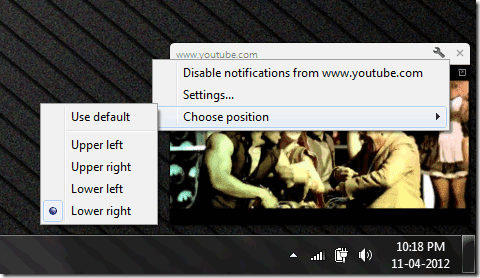
設定ボタンをクリックしてドッキング位置を変更することもできます。 完了したら、閉じるボタンをクリックします。 拡張機能の唯一の制限は、アップローダーが特定のビデオへの埋め込みオプションを無効にしている場合、PIPアドオンはそれをドッキングできないことです。
消灯する
の概念 消灯する アドオンは簡単です。 プラグインはYouTubeページのすべてを暗くし、再生中のビデオに完全に焦点を合わせたままにします。 気を散らす余地はありません. アプリをダウンロードしてインストールすると、ChromeOmnibarに小さな電球のアイコンが表示されます。 次回YouTubeで動画を再生するときは、電球を押すだけで、動画以外のページの要素が暗くなります。

デフォルトでは、不透明度は80%ですが、ツールの設定メニューから不透明度を増減できます。 再生時の自動有効化など、他にもいくつかの設定があります。 自分に最適なものを探してみてください。
YouTubeビデオプレビュー
私が一番嫌いなのは YouTubeのスパムビデオ. ユーザーはフルビデオソングなどのキーワードでミュージックビデオをアップロードします。実際にビデオを開くと、バックグラウンドで曲が再生されている画像のスライドショーが表示されます。 今、そのようなスパムビデオに対処する方法があり、それは YouTubeビデオプレビュー.
このChromeアドオンをダウンロードしてインストールしたら、YouTubeページにアクセスして、表示したい動画を検索します。 いつものように、検索は多くの関連するビデオを返します。 あなたがする必要があるのは、ビデオサムネイルプレビューの上にマウスポインタを置き、ツールを動作させることです。 このツールは、プレビューサムネイルにビデオの静止画を次々に表示し、本物で検索に関連するビデオを見つけるのに役立ちます。
YouTube自動再生が無効になっています
名前が示すように、 YouTube自動再生が無効になっています (アップデート:このツールは使用できなくなりました)ビデオを開くたびに、ビデオの自動再生が無効になります。 このプラグインは、一度に複数のタブでYouTubeビデオを開くときに非常に役立ちます。 ビデオを再生するには、ページの任意の場所をクリックするだけです。
YouTubeの自動HD
YouTubeの自動HD 2つの目的を果たします。 1つ目は、ビデオを再生するとすぐに、ビデオがHDで利用できる場合、ビデオはHDで再生を開始します。 さらに、画面の幅に合わせてプレーヤーを広げるオプションがあります。
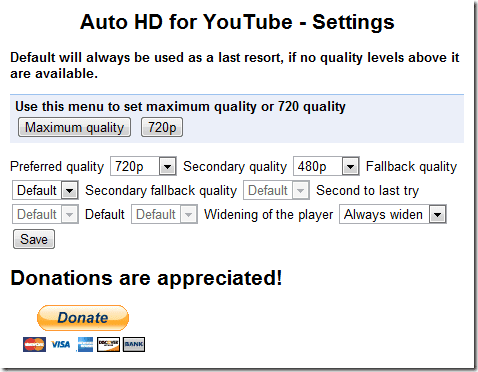
拡張機能をインストールするとすぐに、アドオン設定ページにリダイレクトされます。このページでは、好みのビデオ品質と、プレーヤーを自動的に拡大するかどうかを選択できます。 必要な設定を選択し、保存ボタンを押します。
Chromeで上記の拡張機能を試してみてください。 だから、先に進んで、それらをすべて1つずつ試してください。
これらはすべて異なる機能を持ち、異なる目的を果たし、それ自体が素晴らしいので、どれがあなたのお気に入りかは尋ねません。 それらすべてをお楽しみください! 🙂
最終更新日:2022年2月3日
上記の記事には、GuidingTechのサポートに役立つアフィリエイトリンクが含まれている場合があります。 ただし、編集の整合性には影響しません。 コンテンツは公平で本物のままです。



